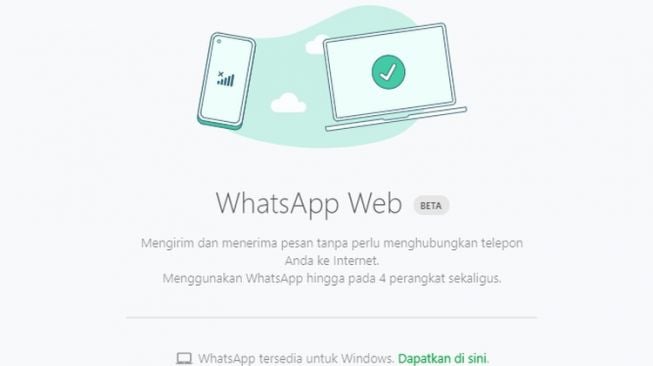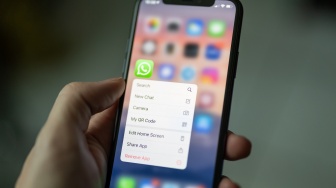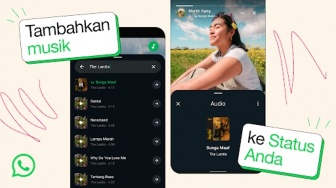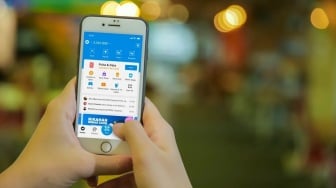Suara.com - WhatsApp Web atau WA Web adalah layanan yang memungkinkan Anda menggunakan WhatsApp di PC atau laptop tanpa perlu mengunduh aplikasi. Namun, terkadang Anda mungkin ingin keluar dari WhatsApp Web, baik karena sudah selesai menggunakannya atau ingin mengganti perangkat.
Terlebih jika memakai laptop atau PC yang juga digunakan orang lain, jangan lupa untuk keluar atau logout akun WhatsApp Anda dari WA Web yang ter-login di sana.
Hal ini untuk menghindari agar akun WhatsApp Anda tidak disalahgunakan orang lain yang memakai laptop atau PC. Karena itu jangan lupa logout WhatsApp Web Anda.
Cara Logout Akun WhatsApp dari WA Web
Berikut ini ada langkah-langkah mudah untuk mengeluarkan akun WhatsApp dari WA Web yang terpasang di laptop atau PC:
Cara logout WhatsApp Web dari HP
- Buka menu pengaturan di aplikasi WhatsApp HP.
- Kemudian pilih menu “Perangkat Tertaut” atau “Linked Device”.
- Pada menu itu, pengguna bakal disajikan daftar semua perangkat atau platform yang telah login menggunakan akun WhatsApp.
- Untuk mengeluarkan akun WhatsApp, klik salah satu perangkat dan pilih opsi “Log Out”.
Cara logout WhatsApp Web dari HP dari Desktop
- Buka WhatsApp Web
- Klik ikon panah ke bawah yang berada di atas daftar obrolan.
- Selanjutnya, klik opsi “Keluar” atau “Logout”.
- Selanjutnya konfirmasi tindakan logout WhatsApp Desktop dan akun bakal secara otomatis dikeluarkan.
Cara Login WhatsApp Web
Selain logout, ketahui juga bagaimana cara login WA Web di laptop atau PC dengan benar. Ikuti langkah-langkah mudah ini:
Baca Juga: Rahasia Produktivitas di WhatsApp Web: Kuasai 24 Keyboard Shortcuts WA Web Ini
- Buka browser web di komputer atau laptop Anda lalu kunjungi situs web WhatsApp Web: https://web.whatsapp.com/
- Di layar komputer Anda, akan muncul kode QR (Quick Response). Ini adalah kode unik yang perlu Anda pindai menggunakan smartphone Anda.
- Buka aplikasi WhatsApp di smartphone Anda, Ketuk ikon titik tiga (•••) di pojok kanan atas.
- Pilih menu "Perangkat Tertaut" (Linked Devices) atau "Perangkat" (Devices) tergantung pada versi WhatsApp Anda.
- Ketuk "Tautkan Perangkat" (Link a Device) atau "+" tergantung pada versi WhatsApp Anda.
- Arahkan kamera smartphone Anda ke kode QR yang ditampilkan di layar komputer. Pastikan kode QR terbaca dengan jelas di dalam bingkai kamera.
- Setelah berhasil memindai kode QR, WhatsApp Web akan secara otomatis terhubung ke akun Anda. Anda akan melihat daftar chat Anda di layar komputer.
Keluar dari WhatsApp Web sangat mudah dan dapat dilakukan dalam beberapa langkah singkat. Pastikan untuk logout WA Web dari laptop atau PC.